恢復電腦上已刪除或未儲存的 PowerPoint 文件
PowerPoint 是 Microsoft 設計的投影片製作工具。您可以利用該辦公室軟體來提高您的學習和工作效率。但是,如果您刪除要使用的 PowerPoint 文件或退出程式而不儲存 PowerPoint 文件怎麼辦?如何 恢復 PPT 文件?幸運的是,您可以透過本指南逐一解決這些問題。
第 1 部分:如何恢復已刪除的 PowerPoint
方法 1:在回收站/垃圾桶中搜索
如果您尚未清空 PPT 文件,您可以將其從電腦的回收站中取出。在這裡,我們將向您展示如何在 Windows 11/10/8/7 上還原已刪除的 PowerPoint 檔案。
步驟二 雙擊桌面上的回收站。
步驟二 找到已刪除的 PPT 檔案。
步驟二 雙擊或右鍵單擊它並選擇恢復。
如果您在 Mac 上恢復已刪除的 PowerPoint,情況也是類似的。
方法 2:使用專業的 PowerPoint 復原軟體
如果您在需要在會議或課堂上演示 PowerPoint 文件時不小心刪除了它們,您需要一個專業的桌面程式來盡快恢復已刪除的 PowerPoint 文件。 Apeaksoft數據恢復 就是這樣一個產品。您無需電腦技術技能即可恢復永久刪除的 PowerPoint 文件。這款使用者友善的軟體可以解決各種情況下的 PPT 遺失問題。
一鍵恢復PPT文件
- 有效地從您的電腦恢復已刪除的 PowerPoint 檔案。
- 客服工單 恢復 Excel/Word 也是如此。
- 將您的 PowerPoint 結果儲存在 SPF 檔案中以供將來恢復。
- 適用於Windows和Mac系統。

以下是如何透過此工具恢復已刪除的 PowerPoint 的步驟:
步驟二 點擊上面的按鈕下載 Apeaksoft Data Recovery。
步驟二 選擇儲存 PowerPoint 的位置,然後按一下右下角的開始掃描。
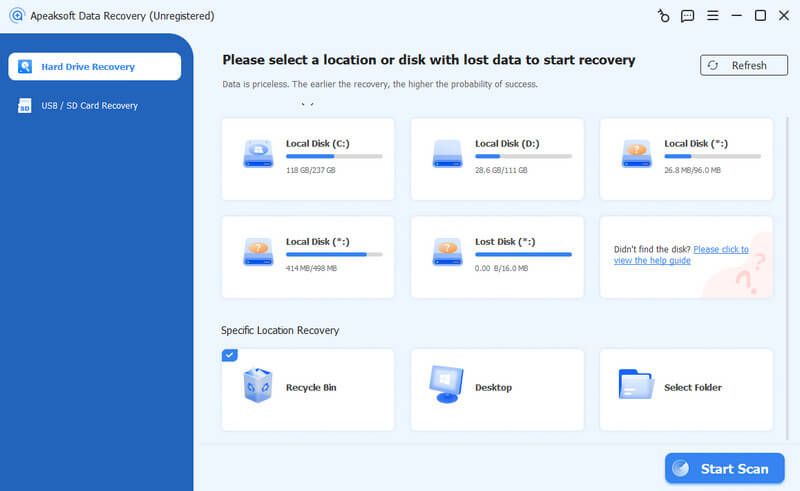
步驟二 掃描完成後,單擊 文件 在左側面板中並選擇 PPT/PPTX。您的目標 PowerPoint 文件將顯示在正確的頁面上。
選擇它們並單擊 恢復.
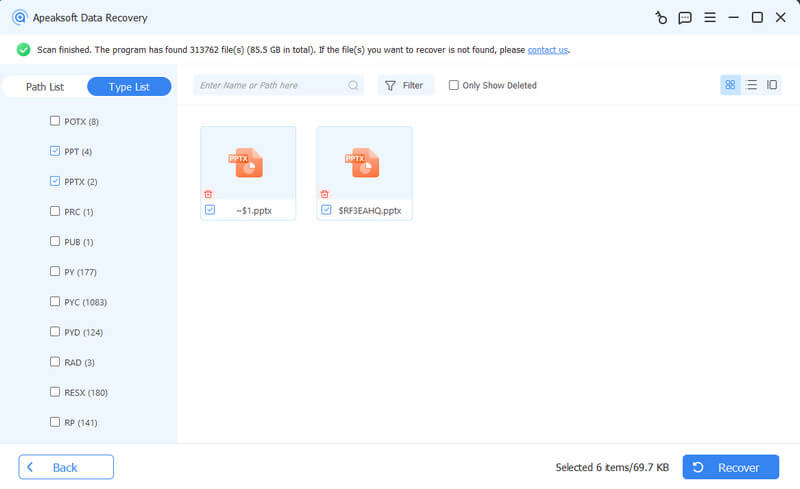
提示: 如果您刪除的 PowerPoint 文件儲存在外部硬碟上,請事先將其連接到您的計算機,然後讓此程式幫助您 從外部硬碟恢復遺失的數據.
第 2 部分:如何恢復未儲存的 PowerPoint
1. 如何恢復未透過自動恢復儲存的PowerPoint文件
基本上,Microsoft 提供了自動復原功能,以防您因崩潰、電源故障等原因而遺失簡報。以下是恢復未儲存的 PowerPoint 的手動指南:
步驟二 在操作欄點擊 文件 在左上方的標籤。
步驟二 在操作欄點擊 未結案工單 左側邊欄中的選項。
步驟二 在操作欄點擊 恢復未保存的演示文稿 底部查看您未儲存的PPT。當您找到所需的那個時,請單擊它。
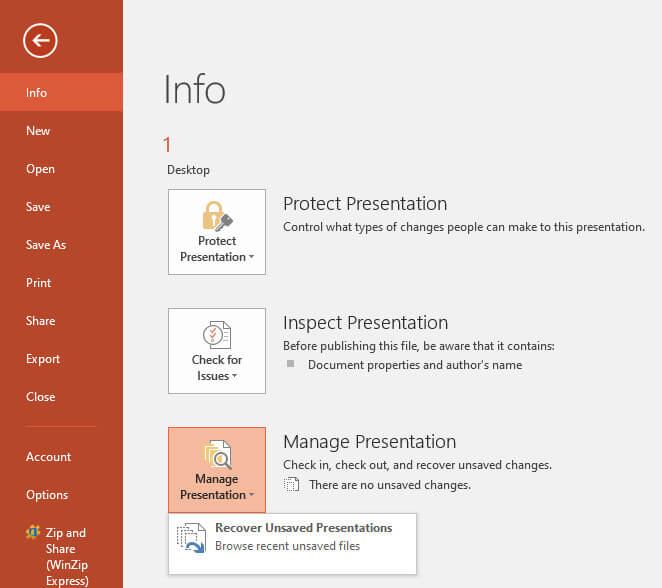
您也可以按照以下路徑: 文件 - 資訊 - 管理簡報 - 恢復未儲存的簡報 恢復未儲存的 PowerPoint。
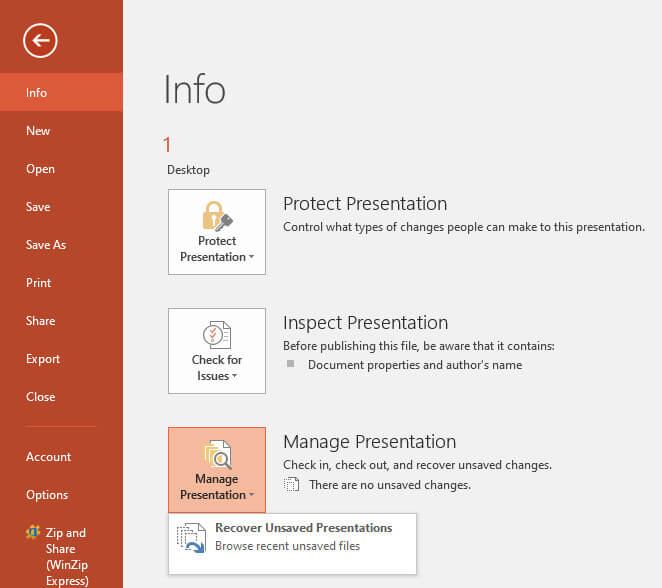
2.從臨時資料夾中恢復未儲存的PPT
如果您沒有啟用自動復原功能,您仍然可以嘗試從電腦上的臨時資料夾中復原未儲存的 PPT。
在 Windows PC 上:
步驟二 按 Win R 鍵同時使用。進入 %溫度% 開啟臨時資料夾。
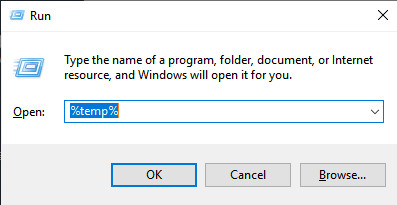
步驟二 您可以透過使用相關副檔名進行篩選來縮小所有結果的範圍。發現未儲存的 PowerPoint 檔案後,您可以將這些 PPT 檔案複製並貼上到桌面。然後,將其擴展名從 .tmp 至 .PPT or 。PPTX.
在Mac上:
步驟二 造訪 發現者,點擊 Go > 前往文件夾。 輸入 〜/庫/緩存.
步驟二 現在,您可以導航至 PPT 或 PPTX 檔案並將其直接拖曳到桌面。在這裡,您可以毫不費力地使用 PowerPoint 打開它們。
第 3 部分。
有時,由於某些錯誤,您可能會在恢復未儲存或刪除的 PowerPoint 檔案後發現 PPT 檔案已損壞。這裡我們列出了兩種修復方法。
方法 1. 使用內建修復工具
步驟二 開啟 Microsoft PowerPoint 並按一下 文件 在左上方。
步驟二 每填寫完資料或做任何更動請務必點擊 未結案工單 並找到您恢復的 PPT 檔案。
步驟二 點選 未結案工單 然後選擇 打開並修復.
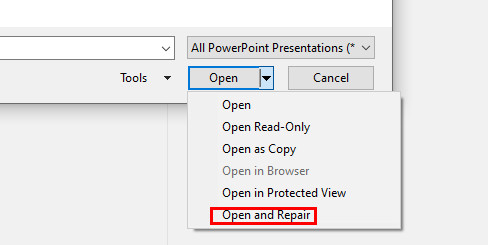
方法 2:使用第三方 PowerPoint 修復工具
如果使用內建功能無法在 Mac/Windows 上復原 PPT,您可以尋求第三方工具的協助,在線上復原 PPT 檔案。
網路上有很多修復工具。在這裡我們推薦 線上文件修復 維修工具箱 因為它們在用戶中享有良好的聲譽。
請注意,使用第三方工具修復PPT檔案時,應注意您的隱私安全。
第 4 部分。
1. 在 Microsoft PowerPoint 中啟用自動復原。為此,您可以按照以下步驟操作: 文件 > 選項 > 節省 > 檢查對應的選項。
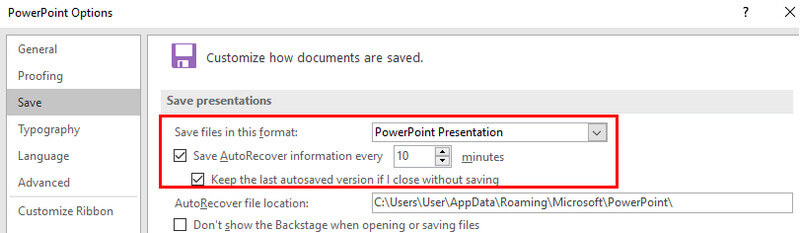
2. 經常將你的PowerPoint檔案儲存到OneDrive等雲端服務工具進行即時備份。
3. 使用 PowerPoint 網頁版,因為它可以將您的檔案儲存到 OneDrive。
結論
透過閱讀本詳細指南,您可以了解如何恢復已刪除的 PowerPoint 文件以及 如何恢復未儲存的 PowerPoint 文件.
從我們的角度來看,我們認為軟體就像 Apeaksoft數據恢復 因為它速度快而且無損,所以被認為是最好的。您不需要額外修復恢復的PPT檔案。
我們希望本指南能幫助您有效地恢復您的 PPT。
相關文章
厭倦了拖動圖片的手柄以在幻燈片上調整圖片大小? 查看指南以了解如何在 PowerPoint 中精確調整圖片大小。
想從圖片PowerPoint中刪除背景? 只需按照本文學習如何輕鬆刪除PowerPoint中的照片背景。
想用音頻和視頻錄製您的 PowerPoint 演示文稿,但不知道怎麼做? 您可以從這篇文章中了解如何在 PowerPoint 上記錄的三種方法。
本文講述如何將 PPT 轉換為 PDF。 我們將提供 3 種方法來做到這一點。 在第二部分中,您還可以了解如何將 PDF 轉換為 PPT。

